怎样在word中画梯形和它的高?
1、打开word软件,进入其主界面中;

2、用鼠标左键点击插入菜单;

3、在打开的工具栏中点击形状,在基本形状中点击梯形;

4、鼠标变成十字形状,按住鼠标左键不放,在word页面中拖动鼠标,画出一个梯形;

5、用鼠标拖动梯形右下角的句柄,调整好它的大小;
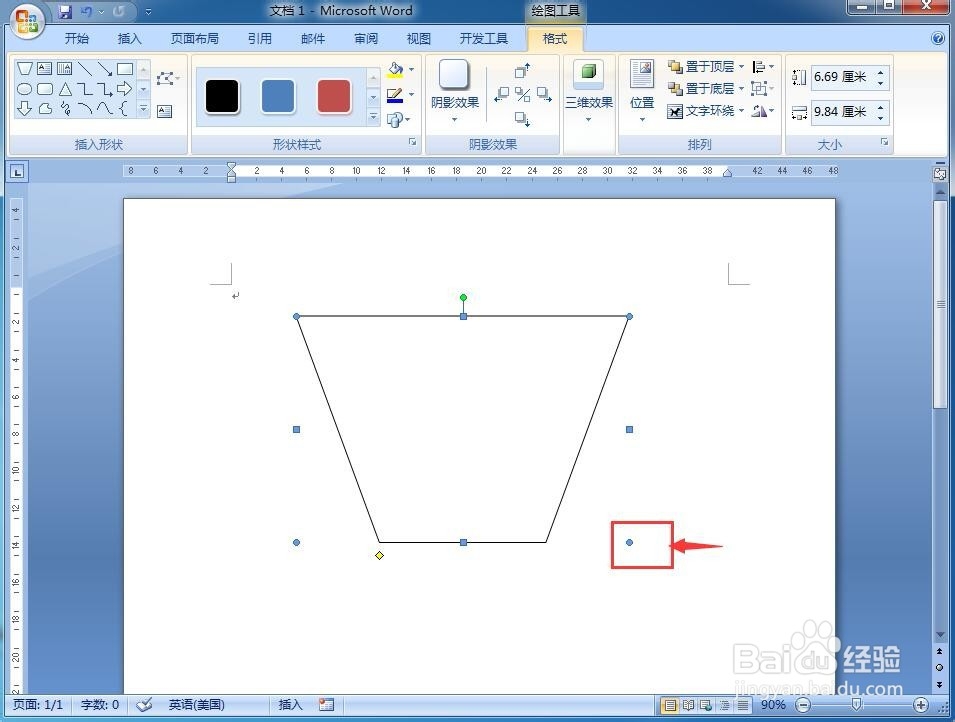
6、点击形状,选择线条,在线条里选中直线;

7、从梯形下底边顶点出发,按住shift键画一条直线,终点放在与上底相交的地方;
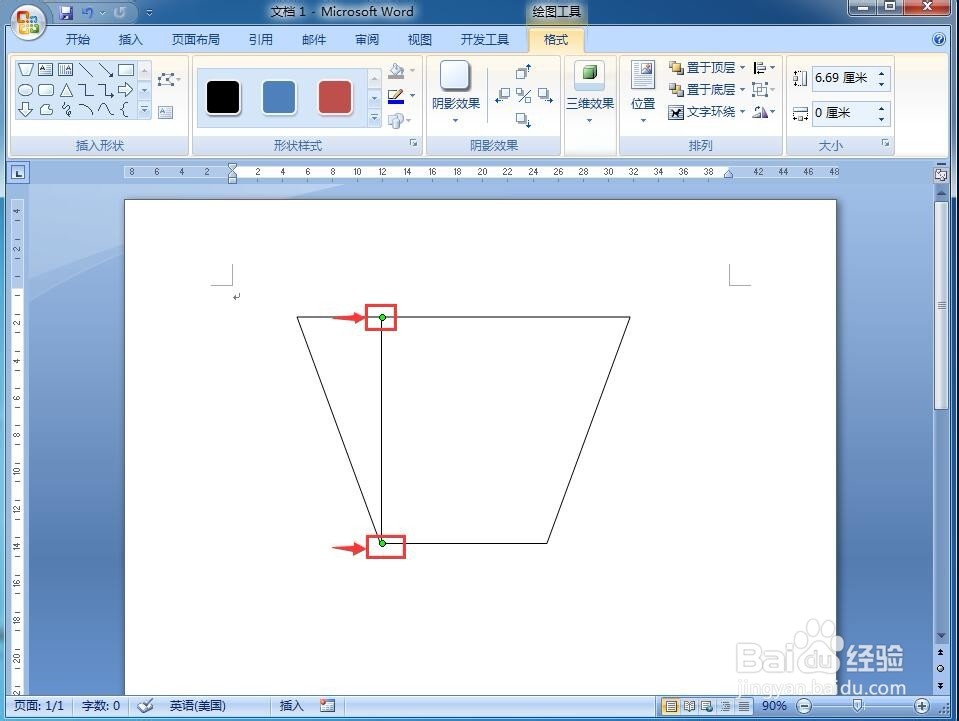
8、用上面介绍的方法,我们就可以方便地在word中画出一个梯形和它的高。

声明:本网站引用、摘录或转载内容仅供网站访问者交流或参考,不代表本站立场,如存在版权或非法内容,请联系站长删除,联系邮箱:site.kefu@qq.com。
阅读量:85
阅读量:79
阅读量:189
阅读量:181
阅读量:46